Autor:
Judy Howell
Data Utworzenia:
4 Lipiec 2021
Data Aktualizacji:
1 Lipiec 2024

Zawartość
Znalezienie ładnej czcionki może być bardzo denerwujące, ale nie wiesz, jak ją zainstalować. Czcionka może stworzyć lub zepsuć artykuł, tylko wtedy widzisz, jak ważna jest prezentacja. Na szczęście instalacja czcionek jest bardzo łatwa. Jeśli chcesz wiedzieć, jak zainstalować czcionki na komputerze Mac, czytaj dalej.
Do kroku
Metoda 1 z 2: Użyj książki z czcionkami (zalecane)
 Pobierz czcionki za pomocą wyszukiwarki. Otwórz przeglądarkę i wyszukaj „darmowe czcionki”. Wyszukaj w wynikach wyszukiwania czcionkę, którą lubisz. Pobierz czcionkę.
Pobierz czcionki za pomocą wyszukiwarki. Otwórz przeglądarkę i wyszukaj „darmowe czcionki”. Wyszukaj w wynikach wyszukiwania czcionkę, którą lubisz. Pobierz czcionkę. 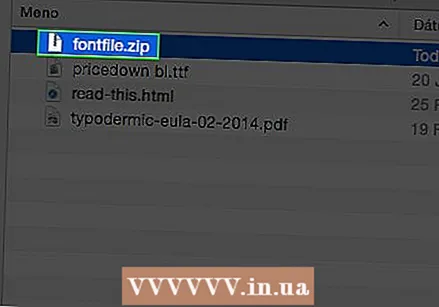 Wyodrębnij plik ZIP. Po wyodrębnieniu czcionki mają rozszerzenie .ttf, co oznacza „czcionki TrueType”.
Wyodrębnij plik ZIP. Po wyodrębnieniu czcionki mają rozszerzenie .ttf, co oznacza „czcionki TrueType”.  Kliknij dwukrotnie czcionkę, którą chcesz zainstalować. Zostanie teraz otwarty program Album z czcionkami z czcionką. Kliknij „Zainstaluj czcionkę”
Kliknij dwukrotnie czcionkę, którą chcesz zainstalować. Zostanie teraz otwarty program Album z czcionkami z czcionką. Kliknij „Zainstaluj czcionkę” 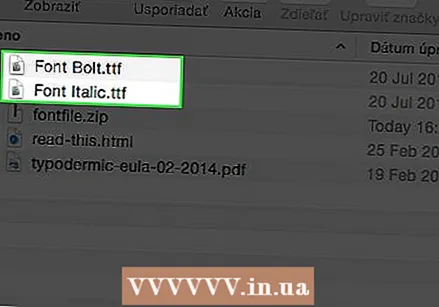 Zainstaluj wiele odmian czcionki. Czasami musisz zainstalować warianty pogrubienia lub kursywy osobno, zrób to w taki sam sposób, jak opisano powyżej.
Zainstaluj wiele odmian czcionki. Czasami musisz zainstalować warianty pogrubienia lub kursywy osobno, zrób to w taki sam sposób, jak opisano powyżej.  Uruchom ponownie komputer, jeśli czcionki nie pojawią się automatycznie.
Uruchom ponownie komputer, jeśli czcionki nie pojawią się automatycznie.
Metoda 2 z 2: Zainstaluj ręcznie
 Pobierz czcionki za pomocą wyszukiwarki. Otwórz przeglądarkę i wyszukaj „darmowe czcionki”. Wyszukaj w wynikach wyszukiwania czcionkę, którą lubisz. Pobierz czcionkę.
Pobierz czcionki za pomocą wyszukiwarki. Otwórz przeglądarkę i wyszukaj „darmowe czcionki”. Wyszukaj w wynikach wyszukiwania czcionkę, którą lubisz. Pobierz czcionkę. 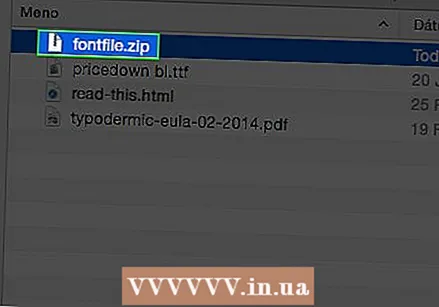 Wyodrębnij plik ZIP. Po wyodrębnieniu czcionki mają rozszerzenie .ttf, co oznacza „czcionki TrueType”.
Wyodrębnij plik ZIP. Po wyodrębnieniu czcionki mają rozszerzenie .ttf, co oznacza „czcionki TrueType”.  Przeciągnij plik do folderu Fonts w bibliotece.
Przeciągnij plik do folderu Fonts w bibliotece. Uruchom ponownie komputer, jeśli czcionki nie pojawią się automatycznie.
Uruchom ponownie komputer, jeśli czcionki nie pojawią się automatycznie.
Porady
- Uważaj, aby nie zainstalować jednej czcionki dwa razy z różnymi rozszerzeniami, takimi jak TrueType i Type 1



